php小編香蕉為大家帶來了Win7關閉系統自動更新的教學。使用Windows 7作業系統時,系統自動更新可能會對使用者造成不便,因此關閉自動更新是常見需求。本教學將詳細介紹如何在Win7中關閉系統自動更新,讓您輕鬆擺脫繁瑣的更新提示,提升系統使用體驗。接下來,讓我們一起來看看具體的操作步驟吧!
win7關閉自動更新教學
方法一:
1、先右鍵“我的電腦”,開啟“屬性”介面。

2、在介面的左下角找到「windows update」。
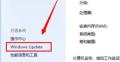
3、再點選左上角的「更改設定」。
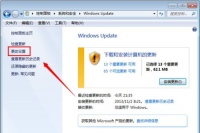
4、將如圖所示位置設定為「從不檢查更新」。

方法二:
1、按下鍵盤“win r”,然後輸入“services.mcs”。

2、找到「windows update」右鍵選擇「停止」即可。

以上是win7怎麼關閉系統自動更新? win7關閉自動更新教程的詳細內容。更多資訊請關注PHP中文網其他相關文章!
 Acer有兩個新的遊戲監視器May 01, 2025 am 06:06 AM
Acer有兩個新的遊戲監視器May 01, 2025 am 06:06 AMAcer Predator XB323QK V4和Nitro XV240 F6:兩個監視器的故事 Acer提供了兩個不同的遊戲監控器,可滿足不同的需求:以顏色為中心的XB323QK V4和Speed-Demon XV240 F6。 讓我們分解他們的關鍵特徵。 XB323QK
 我在eBay上買了RAM和NVME,這就是它的發展May 01, 2025 am 06:01 AM
我在eBay上買了RAM和NVME,這就是它的發展May 01, 2025 am 06:01 AMeBay:新計算機硬件的出乎意料的好來源? 雖然eBay以多種二手商品的選擇而聞名,但它並不總是在購買新計算機組件時浮出水面的第一個地方。 但是,我最近的經驗
 我升級了筆記本電腦的RAM,性能提升並不是您所期望的May 01, 2025 am 03:08 AM
我升級了筆記本電腦的RAM,性能提升並不是您所期望的May 01, 2025 am 03:08 AM升級您的老化筆記本電腦? 除存儲外,添加RAM是最簡單,通常是唯一的實用升級。我最近升級戴爾緯度5420的經驗被證明令人驚訝地影響了。 更多的公羊不是最初的目標 我用過的戴爾5420,而
 我喜歡盤繞鍵盤電纜的5個原因May 01, 2025 am 03:07 AM
我喜歡盤繞鍵盤電纜的5個原因May 01, 2025 am 03:07 AM老實說:除非您是鍵盤愛好者,否則您可能會忽略與鍵盤捆綁在一起的電纜。但是,對於那些欣賞細節的人來說,即使是簡單的USB電纜也可以是美學樂趣的來源。 盤繞的5個原因
 今天的NYT Connections提示和4月30日的答案(#689)May 01, 2025 am 03:05 AM
今天的NYT Connections提示和4月30日的答案(#689)May 01, 2025 am 03:05 AM今天的NYT Connections遊戲提示和答案 需要當今的連接遊戲嗎?這裡有一些線索可以讓您入門: 黃色:想想你的腳下的東西。 綠色:您的頭(或底部!)的位置。 藍色:其他人如何看待你。 pu
 不要在RGB上浪費您的錢,買更好的主板May 01, 2025 am 03:04 AM
不要在RGB上浪費您的錢,買更好的主板May 01, 2025 am 03:04 AM建造新電腦?不要被浮華的RGB照明所困擾! 儘管那些充滿活力的風扇和記憶棒很誘人,但俯瞰主板是一個關鍵的錯誤。 這種經常不受影響的組件對於您的PC的性能至關重要
 Razer Monitor Stand Chroma評論:緊湊型RGB支架與4端口中心May 01, 2025 am 03:03 AM
Razer Monitor Stand Chroma評論:緊湊型RGB支架與4端口中心May 01, 2025 am 03:03 AMRazer Monitor Stand Chroma 評測:高端設計與實用性兼顧? Razer Monitor Stand Chroma是一款高端緊湊型鋁製支架,配備RGB燈光和USB集線器,但其相對較小的尺寸和高昂的價格限制了其整體吸引力。 評分:7/10 優點與缺點: 優點: 流線型設計 堅固耐用 USB集線器性能良好 可重新映射的按鈕實用 缺點: 支架相對較淺 附帶的USB-C線纜過短 表面容易沾染指紋 RGB燈光的最大亮度較低 價格極其昂貴 售價及購買渠道: Razer Mo
 Parallels Desktop 20.3改善了OBS視頻和USB隧道支持May 01, 2025 am 12:58 AM
Parallels Desktop 20.3改善了OBS視頻和USB隧道支持May 01, 2025 am 12:58 AMParallels Desktop 20.3:增強的Mac集成和新功能 Parallels Desktop 20.3擁有幾個重大更新,從而增強了用戶體驗和功能。 傑出的加法是OBS Virtual Camera Tunneling,允許用戶使用


熱AI工具

Undresser.AI Undress
人工智慧驅動的應用程序,用於創建逼真的裸體照片

AI Clothes Remover
用於從照片中去除衣服的線上人工智慧工具。

Undress AI Tool
免費脫衣圖片

Clothoff.io
AI脫衣器

Video Face Swap
使用我們完全免費的人工智慧換臉工具,輕鬆在任何影片中換臉!

熱門文章

熱工具

SublimeText3 Mac版
神級程式碼編輯軟體(SublimeText3)

Dreamweaver CS6
視覺化網頁開發工具

EditPlus 中文破解版
體積小,語法高亮,不支援程式碼提示功能

WebStorm Mac版
好用的JavaScript開發工具

ZendStudio 13.5.1 Mac
強大的PHP整合開發環境





